Восстановление удаленных файлов в программе Wise Data Recovery
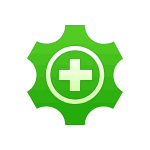 Продолжая писать про бесплатные программы для восстановления данных, сегодня остановлюсь на еще одном таком продукте — Wise Data Recovery. Посмотрим, что он может.
Продолжая писать про бесплатные программы для восстановления данных, сегодня остановлюсь на еще одном таком продукте — Wise Data Recovery. Посмотрим, что он может.
Программа действительно полностью бесплатна, в ней нет рекламы (кроме рекламы собственного продукта разработчика — Wise Registry Cleaner) и она почти не занимает места на жестком диске. Скачать ее можно с сайта разработчика (ссылка в конце статьи).
Тест восстановления файлов в программе
Во всех статьях про программы, связанные с восстановлением данных, я использую стандартную флешку, на которую в файловой системе FAT32 копирую определенное количество фотографий и документов, часть из которых отсортированы по папкам, затем удаляю все с флешки и, последним этапом, форматирую флешку в NTFS.
Нельзя сказать, что описанная ситуация является сложной в плане теста работы программ для восстановления данных, но так как на remontka.pro статьи преимущественно для начинающих, а случайное форматирование флешки, плеера, карты памяти или удаление нужного файла — это как раз то, что наиболее часто у них происходит, данный сценарий тестирования, думаю, вполне адекватен. (Если вы ранее не сталкивались с подобными задачами, рекомендую статью Восстановление данных для начинающих)

Файлов, которые можно восстановить, не найдено
Все описанное я проделал и в этот раз, на что программа Wise Data Recovery мне сообщила, что ничего не найдено. Попробовал еще один вариант — просто отформатировать флешку, причем в ту же файловую систему — опять 0 найденных файлов.
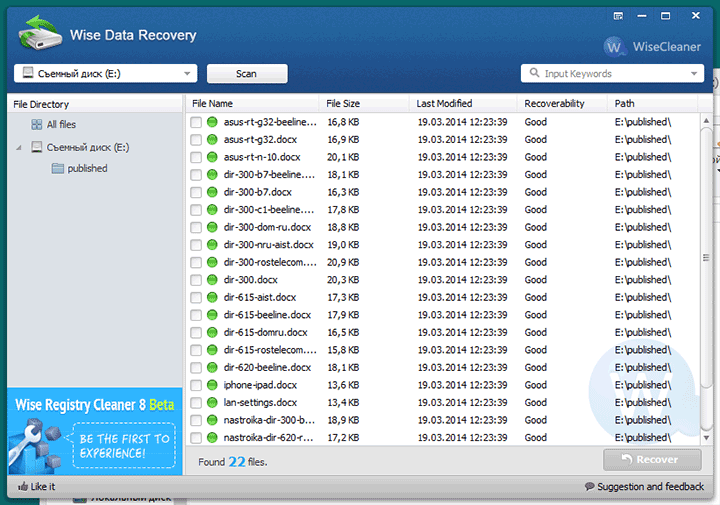
Удаленные файлы, которые можно восстановить
И только с просто удаленными файлами программа справилась хорошо — успешно получилось восстановить эти файлы, все они оказались в целости и сохранности.
Добавить мне особенно нечего, вот что имеем в итоге:
- Если вы случайно удалили файл или файлы, то можно попробовать их восстановить с помощью Wise Data Recovery
- Во всех остальных случаях программа не подойдет и, например, бесплатная программа Recuva справляется с описанными выше задачами куда лучше.
Ничего особенного, как видите, но вдруг кому-нибудь пригодится. Скачать Wise Data Recovery можно здесь: http://www.wisecleaner.com/wisedatarecoveryfree.html
Александр
Список редакций:
Windows 8.1 Single Language (32-bit)
Windows 8.1 Core (32-bit
Windows 8.1 Professional Media Center (32-bit)
Windows 8.1 Single Language (64-bit)
Windows 8.1 Core (64-bit)
Windows 8.1 Professional Media Center (64-bit)
Расскажите пожалуйста чем отличаются эти операционки от тех какие мы ставим, тоесть профессиональная и Enterprise. И ищё вопрос, можно как то настроить мазилу что бы она загружалась так же быстро как гугл.
Ответить
Dmitry
Про разницу долго писать, введите в поиске «сравнение редакций Windows 8», статей много в Интернете на эту тему (но в общих чертах: они более ограничены в функциях, чем те, что «мы ставим»).
В Мозилле можно поотключать все, что не нужно — дополнения и плагины. А еще можно скачать lightfirefox — это та же Mozilla, но только в ней убрано все лишнее.
Ответить
Владимир
А light Google chrome нету?
Ответить
Dmitry
Можно так назвать Chromium, на базе которого Chrome построен. Но он все-таки не особо light.
Ответить